通常、Macを起動するたびに音が鳴ります。しかし、最近、Macの起動チャイムが突然機能しなくなりました。コンピューターが音と共に起動することに慣れており、Mac の起動音が鳴らない原因を探している場合は、この記事を読んで答えを見つけてください。
ここから、なぜMacのス起動音が鳴らない理由を学び、Macにスタートアップサウンドを戻す方法に従うことができます。
Macの起動音場合の修正方法:
- Macで起動音を消音していないか確認する
- Macを再起動する
- ターミナルでMacの起動音を有効にする
- NVRAMをリセットする
- SMCをリセットする
- Macを更新する
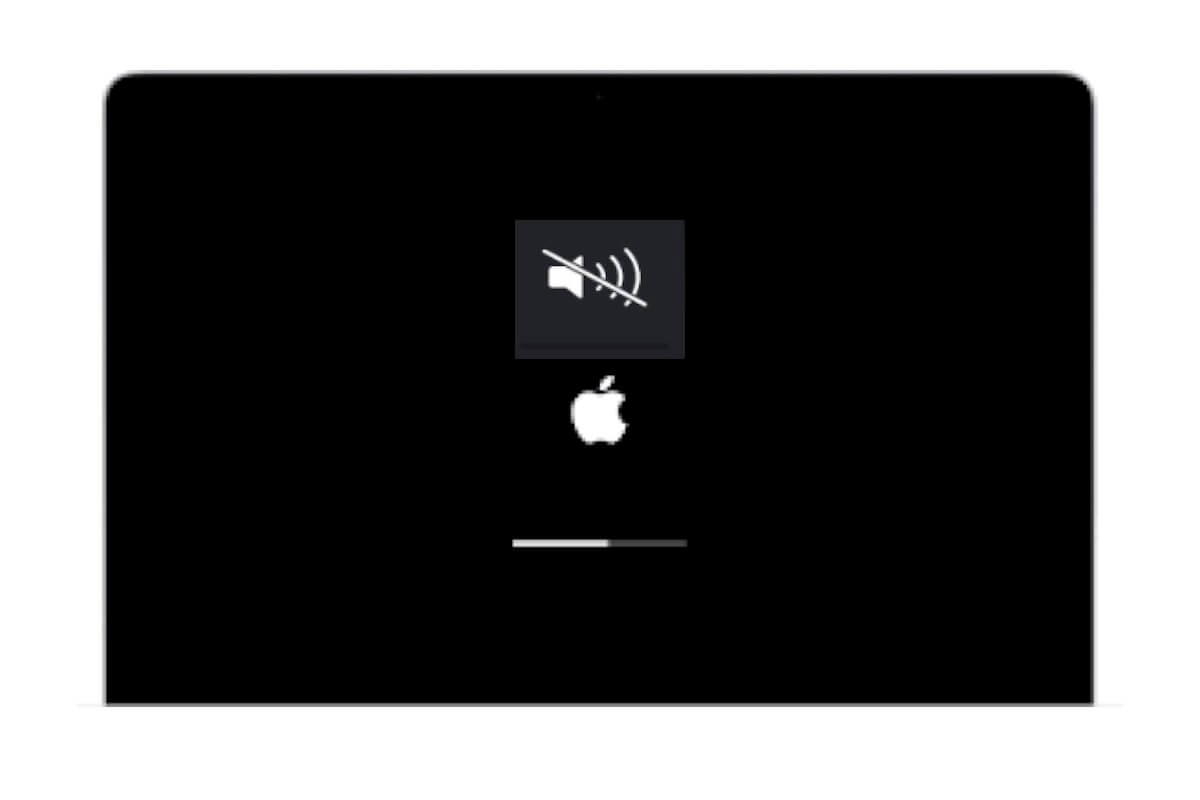
Macの起動音鳴らない理由は何ですか?
Macで突然起動音が消えた場合、手動で消音したことが原因と考えられます。Macの起動音を無効にしていない場合は、内蔵スピーカーが機能していないかどうかを検討する必要があります。
また、一部のユーザーは、macOS VenturaまたはCatalina 10.15.2にアップグレードした後、MacBook Proで起動音が機能しなくなったと報告しています。したがって、システムバグもこの問題の原因である可能性があります。
Macの起動音が鳴らない理由を共有しましょう。
Macの起動音が機能しない場合、どのように戻せますか?
この問題にはさまざまな原因があるため、トラブルシューティングを進めてMacの起動音が機能しない問題を修正する必要があります。
Macで起動音を消音していないか確認する
もしかしたら、あなたが誤って、あるいは他のMacユーザーが起動音を消音にしてしまった可能性があります。サウンド設定にアクセスして、Macの起動音が消音されていないか確認してください。
- Appleメニューをクリック>システム環境設定(システム設定)をクリックします。
- サウンドをクリックします。
- サウンドエフェクトの下で、「起動時にサウンドを再生」がオフになっていないか確認してください。同時に、「サウンドエフェクトの再生装置」の横にある複数のオプションからMacスピーカーが選択されていることを確認してください。
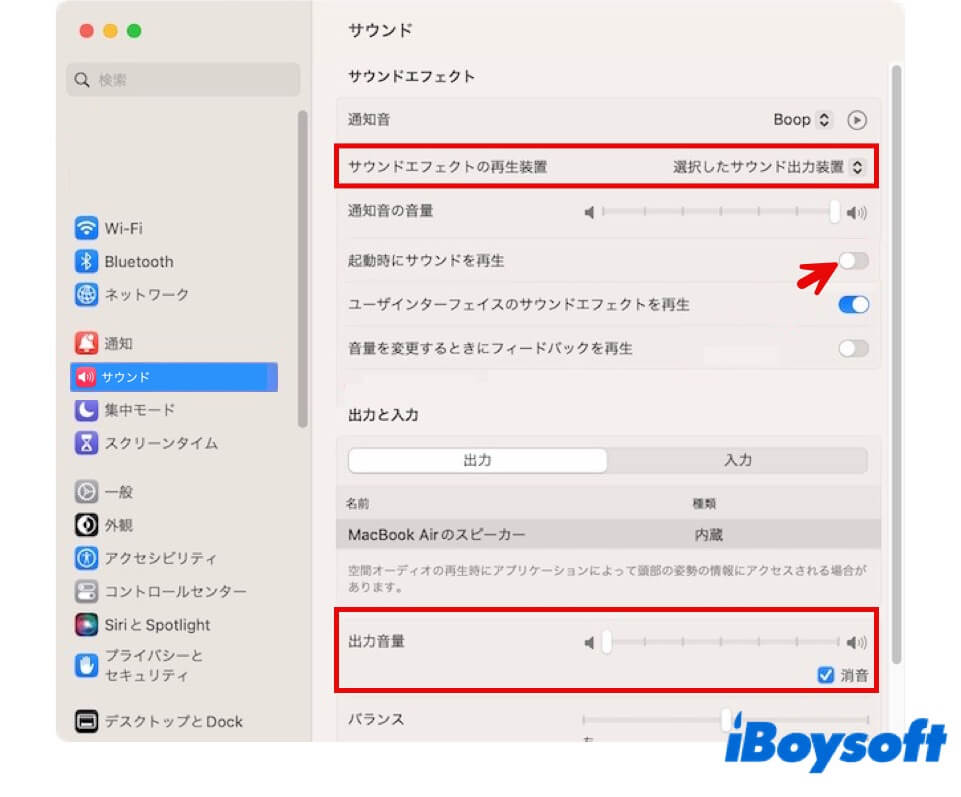
ヒント: macOS Big Sur より前のバージョンでは、Macサウンドパネルに「起動時にサウンドを再生」オプションがありません。
また、音量が低く設定されていると、Macの起動音が聞こえず、起動音が動作していないと誤解する可能性があります。そのため、サウンド設定ウィンドウで、出力音量を確認し、音量を上げることを忘れないでください。
Macを再起動する
Mac で一時的なエラーが発生し、有効になっているMacの起動音が機能しなくなることがあります。Mac を再起動するだけで、音が戻るかどうかを確認できます。
ターミナルでMac起動音を有効にする
Mac起動音を有効にしても、Mac の電源を入れたときに起動音が聞こえません。ターミナルを使用して、Mac で強制的に起動音が鳴るようにすることができます。
- Dockから起動 > その他 >ターミナルを開きます。
- 以下のコマンドを入力してReturnキーを押してください:sudo nvram StartupMute=%00
- 求められたら管理者パスワードを入力してください。
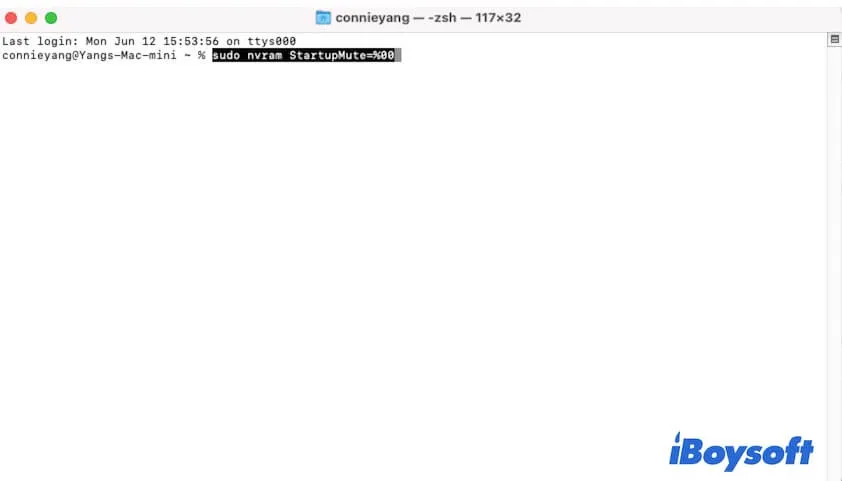
NVRAMをリセットする
NVRAM(不揮発性ランダムアクセスメモリ)は、システム設定情報を管理および維持してIntelベースのMacが正常に動作するようにします。Mac の起動音が聞こえない場合は、Mac の NVRAM をリセットしてみてください。
- 電源ボタンを 10 秒間押して、Mac を完全にシャットダウンします。
- Option - Command - P - Rキーを20秒間押し続けてください。
- 起動画面が2回表示されたら、キーを離します。
SMCをリセットする
SMCまたはシステム管理コントローラーは、内蔵のファンやスピーカーなどの物理コンポーネントを制御します。 「起動時にサウンドを再生」が見つからない、またはMacが起動するときに音が聞こえない場合は、MacのSMCをリセットすることができます。
Macをアップデートする
上記の方法でMacBookの起動音が機能しない場合は、Macを更新することで、システムエラーを修正して起動音を再生できるようにすることができます。
また、一部のユーザーは、10.15.2から10.15.3にアップデートしてから、起動音が鳴るようになったと報告しています。
この投稿を、Macの起動音が機能しないユーザーに共有してください。
Mac起動音の機能しない場合のFAQ
- Q1. Macで音がつかない理由は?
-
A
Macに内蔵スピーカーがあるかどうかをサウンド設定で確認してください。Appleメニュー→システム環境設定→サウンドに移動します。そして、Macを選択してビルトインのMacスピーカーでサウンドエフェクトを再生し、スライダーを調整して音量を上げます。
- Q2. どのMacはデフォルトでスタートアップチャイムを出さないのですか?
-
A
2016年のMacBook Pro(2017年の13インチMacBook Airを除く)から、Macは電源を入れたときにチャイムを鳴らさなくなりました。ただし、macOS Big Sur以降、サウンド設定に「スタートアップ時に音を再生する」オプションがあります。